Maison >Tutoriel système >Linux >Installation de machine virtuelle Deepin Linux et installation de machine virtuelle Guide Deepin
Installation de machine virtuelle Deepin Linux et installation de machine virtuelle Guide Deepin
- 王林avant
- 2024-02-10 12:24:091156parcourir
L'éditeur PHP Xinyi vous propose un guide complet sur l'installation approfondie de la machine virtuelle Linux. En tant que distribution Linux populaire, Deepin possède une conception d'interface et des fonctionnalités fonctionnelles uniques et est profondément appréciée des utilisateurs. Dans cet article, nous présenterons en détail comment installer le système Deepin sur une machine virtuelle, y compris les préparatifs, la sélection du logiciel de la machine virtuelle, l'acquisition des images système et les étapes spécifiques du processus d'installation. Que vous soyez un débutant en machine virtuelle ou un utilisateur expérimenté, vous pouvez obtenir des conseils détaillés sur l'installation de la machine virtuelle Deepin à partir de cet article pour vous aider à terminer facilement l'installation et à profiter de la commodité et du plaisir apportés par cette excellente distribution Linux.
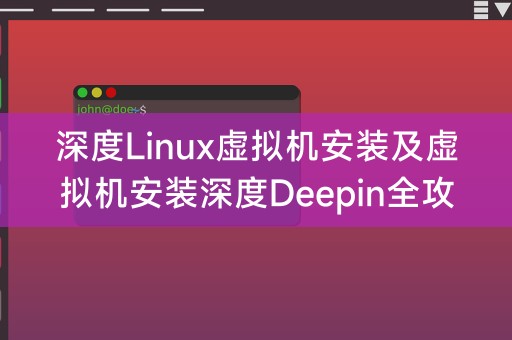
Profondeur d'installation de la machine virtuelle Linux
1. Téléchargez le logiciel de la machine virtuelle
Vous devez télécharger un logiciel de machine virtuelle, tel que VirtualBox, VMware, etc. Ici, nous prenons VirtualBox comme exemple.
2. Créez une machine virtuelle
Ouvrez VirtualBox et cliquez sur "Nouveau" pour créer une nouvelle machine virtuelle. Pendant le processus de création, vous devez définir le nom de la machine virtuelle, le type de système d'exploitation, la taille de la mémoire et la taille du disque dur. et d'autres paramètres, type de système d'exploitation Sélectionnez Linux et sélectionnez la version Ubuntu 64 bits.
3. Installez Deepin Linux
Une fois la machine virtuelle créée, vous devez monter le fichier image ISO de Deepin Linux dans la machine virtuelle, démarrer la machine virtuelle, accéder à l'interface d'installation de Deepin Linux et suivre les instructions pour l'installer. .
Installer Deepin sur la machine virtuelle Deepin Linux
Deepin est un environnement de bureau basé sur Linux, beau et facile à utiliser. Voici comment installer l'environnement de bureau Deepin sur la machine virtuelle Deepin Linux.
1. Ouvrez le terminal
Dans la machine virtuelle Deepin Linux, ouvrez la fenêtre du terminal.
2. Installez Deepin Desktop Environment
Exécutez la commande suivante dans le terminal pour installer Deepin Desktop Environment :
```shell
sudo apt-get update
sudo apt-get install deepin-desktop-environment
```
3. Définissez Deepin comme environnement de bureau par défaut
Une fois l'installation terminée, vous devez définir Deepin comme environnement de bureau par défaut. Exécutez la commande suivante dans le terminal :
sudo dpkg-reconfigure gdm3
. Pendant le processus en cours, sélectionnez l'environnement de bureau Deepin comme environnement de bureau par défaut.
LINUX peu de partage de connaissances
Linux est un système d'exploitation open source En raison de ses caractéristiques gratuites, sûres, stables et autres, il est largement utilisé dans les serveurs, les appareils embarqués et d'autres domaines. fonctionnalité majeure. Diverses opérations peuvent être effectuées via la ligne de commande, ce qui améliore considérablement l'efficacité du travail. Voici un peu de connaissances sur Linux : Sous Linux, vous pouvez utiliser la commande "grep" pour rechercher du contenu texte. pour rechercher des fichiers contenant la ligne "hello":
grep "hello" filename.txt
Ce qui précède est le contenu détaillé de. pour plus d'informations, suivez d'autres articles connexes sur le site Web de PHP en chinois!
Articles Liés
Voir plus- Comment modifier le nom d'un fichier sous Linux ?
- Qu'est-ce qu'une machine virtuelle Java exactement ?
- Que dois-je faire si l'écran reste noir au démarrage de la machine virtuelle ?
- Que faire si la machine virtuelle ne reconnaît pas le périphérique USB
- Quelle est la différence entre Docker et machine virtuelle

